Как выделить определенный текст в статье на Android
Разное / / February 11, 2022
В онлайн-статье всегда есть какой-то конкретный абзац или конкретная строка, которая бросается в глаза. Фраза какого-нибудь известного человека или политического лидера, которую вы хотели бы подчеркнуть. Что ж, поделиться ссылкой на статью в социальных сетях не будет изображать ваших друзей или подписчиков, что побудило вас поделиться им. Показывая их этот конкретный текст или процитировать в красивой форме было бы гораздо интереснее. Правильно?

Здесь я хотел бы показать, как красиво выделить определенный текст или абзац статьи и поделиться им в социальных сетях с помощью телефона Android.
Выделите текст в статье привлекательным образом
Вы можете легко создать привлекательный текст и поделиться им в социальных сетях с помощью нового приложения под названием Выдержка. Это приложение специально создан для твиттера но его можно использовать и с другими приложениями для социальных сетей. Xcerpt выделяет текст в статье и создает привлекательное изображение текста с отображением источника внизу. Вот как выглядит выделенный текст статьи.

Давайте посмотрим, как вы можете создавать такие изображения с помощью Xcerpt. Есть два пути чтобы это произошло. Вы можете сделать снимок экрана и выделить текст из приложения. Или вы можете скопировать и вставить текст в приложение и таким образом создать изображение. Приложение автоматически найдет исходную ссылку. Таким образом, нет необходимости копировать исходный адрес.
Первый способ: сделать снимок экрана
Первый способ — сделать скриншот страницы, содержащей текст, который вы хотите выделить. Итак, после того, как вы сделаете снимок экрана, он появится в галерее приложения.

Выберите свой снимок экрана. Теперь вы можете обрезать текстовую область, которую хотите видеть на изображении Xcerpt.

Ударил Обрезать и он будет обрабатывать изображение. На следующем экране вы получите возможность дополнительно изменить изображение Xcerpt.,
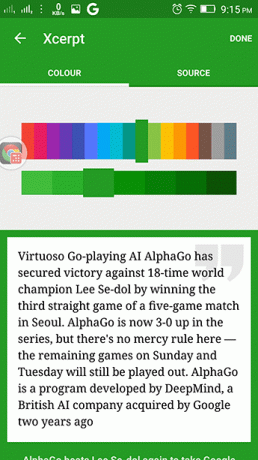
Здесь вы можете выбрать цвет фона изображения, а также приложение автоматически отследит ссылку на источник (которая иногда не отображает правильный источник). У вас не так много других вариантов для дальнейшего изменения изображения. Есть знак кавычки, который тоже нельзя изменить.
Что можно изменить, так это источник в нижней части изображения.
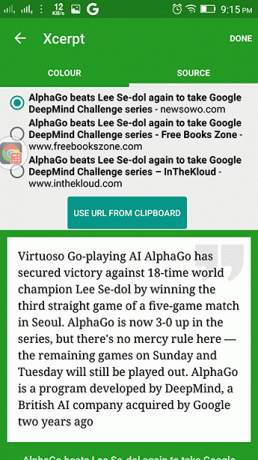
Он предлагает некоторые исходные ссылки, которые иногда неверны. Выделенный выше текст взят из Грань. Ну, у вас есть возможность скопировать URL-адрес из буфера обмена. Итак, это хорошо.
Второй способ: скопировать текст самостоятельно
Следующий метод заключается в самостоятельном копировании текста с веб-страницы и вставке его в приложение. На главном экране приложения вы, должно быть, видели Вставить текст кнопка. Итак, нажмите на это. И он автоматически представит вам изображение Xcerpt с текстом в нем. Так что никакой обрезки и прочих модификаций делать не надо.
Хотите выполнить некоторые дополнительные задачи с скопированным текстом? Вот классное руководство по некоторым сложным задачам, которые можно выполнить с помощью скопированного текста.
Следующее, что нужно сделать, это поделиться им в приложениях для социальных сетей.
Поделитесь им в социальных сетях
Приложение имеет встроенную поддержку Twitter. На самом деле приложение сделано для Twitter. Но поскольку он создает изображение PNG Xcerpt, он также дает возможность сохранить его в галерее вашего телефона. Таким образом, вы можете поделиться им и в других приложениях для социальных сетей. Вот родной Twitter-интерфейс приложения.

Хотите поделиться фотографиями в нескольких социальных сетях одновременно? Вот как ты можешь это сделать.
Украсьте его Подробнее
Поскольку приложение не предоставляет достаточных возможностей для изменения изображения, так почему бы не украсить его больше? Мы можем дополнительно добавить фильтры к изображению в зависимости от того, на каком типе текста мы делаем акцент. Большинство телефонов Android теперь имеют встроенный редактор изображений, в котором есть возможность добавлять фильтры. Вы также можете попробовать некоторые из лучшие приложения для редактирования фотографий выбранный нами в 2015 году.
Итак, дайте нам знать в комментариях, действительно ли вам понравилось приложение или нет. Если вы являетесь администратором какой-то большой фан-страницы в социальных сетях, то это приложение может придать другой вкус тому, чем вы делитесь со своими подписчиками.
ТАКЖЕ СМ:3 приложения для обмена текстом из Интернета в виде изображений в Twitter
Последнее обновление: 03 февраля 2022 г.
Вышеупомянутая статья может содержать партнерские ссылки, которые помогают поддерживать Guiding Tech. Однако это не влияет на нашу редакционную честность. Содержание остается беспристрастным и аутентичным.

Написано
Он фанат ПК, Android-ботаник, программист и мыслитель. Он любит читать вдохновляющие истории и изучать новые места Писания. В свободное время вы обнаружите, что он ищет разные способы автоматизации своей технологии. Он также пишет о советах по настройке Android и Windows в своем собственном блоге All Tech Flix.



